Mengarkib ialah cara terbaik untuk menjimatkan ruang cakera dan juga menyusun fail anda dengan lebih baik. Tetapi, sesetengah fail memerlukan perlindungan tambahan. Oleh itu, ramai pengguna berminat untuk menetapkan kata laluan untuk arkib. Jika anda juga berminat dengan soalan ini, maka anda telah datang ke tempat yang betul. Dalam bahan ini anda akan belajar cara meletakkan kata laluan pada arkib menggunakan arkib popular seperti WinRAR dan 7zip.
Bagaimana untuk meletakkan kata laluan pada arkib menggunakan arkib WinRAR
Pertama, perlu diingatkan bahawa anda boleh menetapkan kata laluan untuk arkib hanya pada masa membuat arkib itu sendiri. Jika anda sudah mempunyai arkib yang anda ingin letakkan kata laluan, maka anda perlu melakukannya.
Oleh itu, untuk meletakkan kata laluan pada arkib, klik kanan pada fail yang anda ingin tambahkan pada arkib yang dilindungi kata laluan. Selepas ini, dalam menu yang terbuka, anda perlu memilih item " ".
Selepas anda memilih item menu "Tambah ke arkib", tetingkap akan muncul di hadapan anda. Di sini anda boleh mengkonfigurasi semua parameter yang berkaitan dengan arkib yang dibuat.

Untuk mengakses arkib yang kami buat, anda perlu pergi ke tab "Lanjutan" dan klik pada butang "Tetapkan kata laluan".

Selepas ini, tetingkap kecil akan muncul di hadapan anda untuk memasukkan kata laluan anda. Untuk mengelakkan ralat, kata laluan mesti dimasukkan dua kali, di medan atas dan bawah.
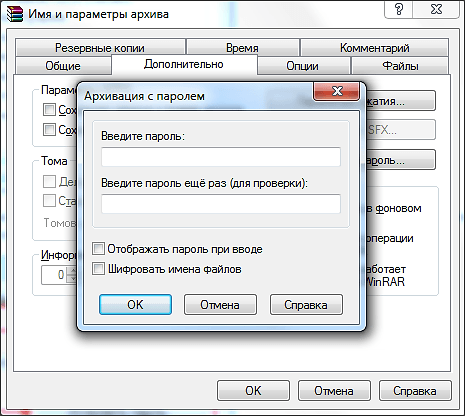
Jika anda tidak mahu memasukkan kata laluan anda dua kali, anda boleh menandai kotak di sebelah "Paparkan kata laluan semasa anda menaip". Dalam kes ini, medan bawah untuk memasukkan kata laluan akan hilang, dan kata laluan itu sendiri akan dipaparkan secara normal, dan bukan dalam bentuk titik seperti sebelumnya.

Secara berasingan, kita perlu bercakap tentang fungsi "Sulitkan nama fail". Ciri ini menyembunyikan nama fail anda. Jika anda tidak mendayakan ciri ini, arkib anda boleh dibuka dan nama fail boleh dilihat. Dalam kes ini, untuk membuka fail itu sendiri atau menyahzip sepenuhnya arkib, anda perlu memasukkan kata laluan. Jika anda mendayakan penyulitan nama, arkib akan dilindungi sepenuhnya dengan kata laluan. Dalam kes ini, tanpa memasukkan kata laluan, anda tidak akan dapat melihat nama fail. Selepas memasukkan kata laluan dan membolehkan (atau tidak membolehkan) fungsi penyulitan, tetingkap kecil dengan kata laluan mesti ditutup dengan mengklik pada butang "Ok".


Selepas ini, penciptaan arkib dengan kata laluan yang anda tetapkan akan bermula. Masa yang diperlukan untuk membuat arkib bergantung pada prestasi komputer anda dan saiz fail yang diarkibkan. Selepas pengarkiban selesai, arkib yang dibuat akan muncul dalam folder yang sama dengan fail sumber anda.
Bagaimana untuk meletakkan kata laluan pada arkib menggunakan arkib 7zip
Satu lagi pengarkib yang sangat popular ialah pengarkib 7zip. Tidak seperti WinRAR, pengarkib ini adalah percuma. Untuk meletakkan kata laluan pada arkib menggunakan 7zip, anda perlu klik kanan pada fail dan pilih item menu "7zip - Tambah ke arkib".

Selepas ini, tetingkap dengan tetapan pengarkiban akan dibuka di hadapan anda. Dalam program 7zip, antara muka adalah lebih mudah dan jelas. Tiada tab dan semua fungsi terletak dalam satu tetingkap. Untuk meletakkan kata laluan pada arkib, anda perlu memasukkan kata laluan dalam dua medan yang terletak di bawah tulisan "Penyulitan".

Selepas kami memasukkan kata laluan yang diperlukan, kami boleh menukar parameter pengarkiban lain. Jika anda berpuas hati dengan segala-galanya, kemudian klik pada butang "Ok".

Selepas mengklik butang "Ok", proses mengarkibkan fail anda akan bermula. Seperti WinRAR, proses ini mungkin mengambil sedikit masa, bergantung pada jumlah data dan prestasi komputer anda.

Kandungan artikel:
Jika anda berhadapan dengan tugas mudah, tetapi pada masa yang sama pemindahan maklumat sulit yang boleh dipercayai kepada orang lain, maka fikirkan tentang menggunakan arkib yang dilindungi kata laluan. Anda juga boleh menetapkan kata laluan untuk arkib untuk melindungi maklumat penting pada komputer atau komputer riba anda. Agak sukar untuk memecahkan kata laluan walaupun menggunakan program berbayar. Selalunya, intipati bekerja dengan program yang direka untuk memecahkan kata laluan arkib datang kepada penghitungan mudah nombor, huruf dan perkataan. Inilah sebabnya mengapa kata laluan yang baik (sekurang-kurangnya lapan aksara panjang, dengan nombor, huruf dan simbol seperti ^ atau $) hampir mustahil untuk dipecahkan.
Untuk menetapkan kata laluan kami sendiri untuk arkib, kami akan menggunakan dua arkib: WinRAR dan 7-Zip. Program ini sangat popular dan biasa kepada pelbagai pengguna. Panduan terperinci kami akan meninggalkan anda tanpa sebarang soalan tentang menetapkan kata laluan untuk arkib dan anda akan dapat melindungi sebarang maklumat sulit pada mesin anda.
Bagaimana untuk meletakkan kata laluan pada arkib WinRAR
Kebanyakan pemilik komputer terbiasa menggunakan program WinRAR untuk mengarkibkan sebarang data. Pengarkib ini dibayar, tetapi keseluruhannya dibayar ialah selepas 40 hari penggunaan percuma, mesej akan muncul meminta anda membeli lesen. Bahagian berfungsi program tidak mengalami ini dalam apa cara sekalipun. Menggunakan tetikus, klik pada fail yang ingin kami arkibkan dan lindungi dengan selamat dengan kata laluan, dan kemudian pilih item "Tambah ke arkib".

Selepas langkah ini, tetingkap arkib WinRAR akan muncul pada skrin. Anda perlu membuat dan memasukkan nama untuk arkib masa hadapan (jika ini tidak dilakukan, nama lalai akan digunakan, yang bertepatan dengan nama fail yang diarkibkan). Kemudian klik pada item "Tetapkan kata laluan" (pada versi lama ia terletak dalam tab "Lanjutan").

Seterusnya, masukkan kata laluan yang kuat ke dalam medan yang sesuai dua kali (kami tidak boleh bercakap tentang mana-mana 123 atau qwerty, kerana kata laluan tersebut retak dengan cepat). Jika anda takut terlupa kata laluan ke arkib, kemudian tuliskannya di suatu tempat dalam pad nota atau fail teks.
Kami juga amat mengesyorkan agar anda menandai kotak di sebelah "Sulitkan nama fail". Jika kotak semak ini tidak ditandakan, maka arkib yang dilindungi kata laluan anda boleh dibuka dan nama folder dan fail yang terdapat di dalamnya boleh dilihat. Tidak mustahil untuk memuat turun atau membukanya tanpa mengetahui kata laluan, tetapi nama akan dipaparkan, yang tidak boleh diterima dalam beberapa situasi. Untuk menetapkan kata laluan untuk arkib, klik "Ok".

Selepas ini, arkib dengan kata laluan akan muncul dalam folder di mana data yang kami arkibkan berada. Anda boleh menulisnya dengan selamat ke pemacu kilat atau menghantarnya kepada seseorang melalui mel, tanpa rasa takut akan keselamatan maklumat di dalamnya. Selepas membuat arkib, fail asal boleh dipadamkan.
Untuk menyahzip data, klik kanan pada arkib dan pilih "Ekstrak ke folder semasa." Masukkan kata laluan anda dan klik "Ok".

Sekarang anda tahu bagaimana untuk menetapkan kata laluan untuk arkib WinRAR. Seterusnya, kita akan melihat proses menetapkan kata laluan menggunakan 7-Zip.
Bagaimana untuk meletakkan kata laluan pada arkib 7-Zip
Malangnya, arkib 7-Zip kurang popular di kalangan pengguna, walaupun ia benar-benar percuma dan menawarkan kod sumber terbuka. Untuk menetapkan kata laluan anda, jalankan 7-Zip dan nyatakan fail atau folder yang ingin anda arkibkan. Pilih fail dan klik pada butang "Tambah".

Tetingkap akan muncul pada skrin di mana anda perlu menentukan nama untuk arkib, masukkan kata laluan dua kali dan tandai kotak di sebelah item "Sulitkan nama fail". Untuk membuat arkib, klik "Ok".

Membuka zip juga mudah. Klik dua kali untuk membuka arkib dan masukkan kata laluan.
Kesimpulan
Seperti yang anda lihat, mana-mana pengguna boleh menetapkan kata laluan untuk arkib. Ini adalah ciri yang sangat mudah dan berguna untuk menyimpan fail dan dokumen penting. Ia boleh digunakan dalam pelbagai situasi.
Adakah artikel ini membantu anda?
ya Tidak
0 aksara
hantar satu mesej
Terdapat banyak kes apabila pengguna mempunyai keperluan mendesak untuk melindungi maklumat peribadinya daripada pihak ketiga. Sudah tentu, salah satu cara terbaik untuk memastikan perlindungan fail anda adalah dengan menulisnya ke pemacu luaran dan kemudian menguncinya dalam peti deposit selamat bank Switzerland.
Tetapi, malangnya, tidak semua orang mempunyai peluang sedemikian dan ia tidak selalunya mudah atau dinasihatkan. Oleh itu, pilihan lain harus diambil kira, sebagai contoh, melindungi arkib peribadi anda dengan kata laluan yang kompleks. Di bawah, langkah demi langkah dan dengan ilustrasi, kami menerangkan semua langkah yang diperlukan tentang cara meletakkan kata laluan pada arkib WinRar.
Aktiviti persediaan
Sebelum meneruskan terus kepada arahan tentang cara untuk menetapkan kata laluan, pengguna perlu terlebih dahulu melengkapkan tiga langkah awal berikut:
- Pertama, jika PC anda belum mempunyai aplikasi WinRar, maka anda perlu memasangnya dari sumber rasmi. Pengguna mempunyai peluang untuk segera membelinya untuk kegunaan peribadi dengan membayar jumlah yang kecil, atau mereka juga boleh menggunakan pengubahsuaian demo utiliti (versi ini sah selama lebih daripada satu bulan, jadi pemilik komputer mempunyai banyak masa untuk menyelesaikan masalahnya. atau tugas keutamaannya).
Memasang pengedaran yang dimuat turun tidak akan menyebabkan sebarang kesulitan walaupun untuk pemula, kerana pemasang khas akan membimbing anda langkah demi langkah melalui semua peringkat pemasangan program. Pengguna hanya perlu bersetuju menerima terma atau melaraskan beberapa tetapan.
- Kedua, adalah disyorkan untuk menghasilkan kod akses kompleks terlebih dahulu yang akan ditetapkan untuk melindungi data arkib. Amalan menunjukkan bahawa peringkat yang kelihatan mudah ini sering mengambil masa yang banyak, kerana kata laluan adalah wajar sekurang-kurangnya lapan aksara dan mengandungi pelbagai kategori simbol, huruf dan nombor.
- Ketiga, tuliskan kod yang anda buat sendiri di atas kertas, kerana buku nota yang paling teruk dan lusuh sentiasa lebih baik daripada ingatan manusia yang terbaik.
Peringkat akhir aktiviti persediaan yang kecil ini tidak boleh diabaikan, jika tidak terdapat kemungkinan besar jika kata laluan hilang, maklumat penting yang disimpan dalam arkib akan hilang bersama-sama dengannya.
Untuk memecahkan arkib yang dilindungi oleh kod selamat, anda memerlukan perisian khas (perlu diperhatikan bahawa ia dibayar), serta perkakasan komputer yang sangat berkuasa. Dan walaupun semua syarat ini dipenuhi, "penggodam" perlu menghabiskan banyak masa mencuba semua pilihan yang mungkin.
Arahan
Untuk menetapkan kata laluan untuk arkib winrar, anda perlu melakukan langkah berurutan berikut:

 Nota: dalam versi aplikasi yang lebih awal, butang ini terletak dalam tab "Lanjutan".
Nota: dalam versi aplikasi yang lebih awal, butang ini terletak dalam tab "Lanjutan".
Buka arkib Pemulihan Kata Laluan Arkib Lanjutan:
- Anda boleh membuka arkib yang dilindungi kata laluan dengan memaksa kata laluan secara kasar, melainkan sudah tentu anda mengingati kata laluan itu. Bergantung pada kuasa komputer anda dan kata laluan yang anda tetapkan (kerumitan kata laluan), ia akan mengambil masa untuk menyelesaikan pemilihan. Jika kuncinya ringan, contohnya, terdiri daripada tiga aksara, maka anda boleh membukanya dalam masa 5 minit; jika kata laluan melebihi 6-8 aksara, maka anda boleh mencubanya selama 4 hari. Tetapi pada akhirnya anda masih akan berjaya dan anda akan membuka arkib. Secara peribadi, saya mencuba 2 kali dan mereka semua membenarkan pemecahan kata laluan brute-force.
- Terdapat banyak program di Internet untuk kata laluan yang memaksa, ada yang berbayar dan ada yang tidak berbayar, ia terhad dalam bilangan aksara dalam kata laluan. Katakan mereka tidak akan menyusun lebih daripada 4 aksara; aksara berbayar berfungsi tanpa sekatan dan menambah beberapa fungsi berguna lain. Saya mencari kata laluan 12 aksara yang terlupa selama 4 hari, komputer saya tidak dimatikan semasa mencari. Tetapi tidak mengapa kerana komputer itu berkuasa, saya boleh melakukan operasi lain yang saya perlukan. Saya bekerja dengan program Pemulihan Kata Laluan Arkib Lanjutan, yang boleh dimuat turun dari laman web rasmi Elcomsoft dan banyak program berguna lain untuk meneka kata laluan. Sejujurnya, saya melakukan dua carian padanya dan semuanya berakhir dengan kejayaan.
- Mari lihat cara bekerja dengan Pemulihan Kata Laluan Arkib Lanjutan. Selepas memasang program, pemasangan tidak berbeza daripada pemasangan program lain. Selepas pelancaran, anda akan melihat tetingkap dengan banyak tetapan, tetapi jangan risau, saya akan memberitahu anda cara menyediakan kerja untuk memilih kata laluan untuk arkib:
- Dalam gambar di atas, saya telah menunjukkan dengan nombor tetapan apa yang diperlukan untuk memaksa kata laluan secara kasar. 1.) Dengan mengklik pada butang anda akan diminta untuk memilih arkib untuk dibuka. 2.) Anda boleh sama ada memasukkan baris di mana laluan ke arkib ditulis sendiri atau pilih arkib seperti di bawah nombor 1. 3.) Apakah kaedah untuk mencari kata laluan (ketahui) jika anda ingin menggunakan kekerasan, yang jauh lebih berkesan, kemudian gunakan kekerasan. 4.) Dua tab pada tetapan yang akan dibuat, kini kita berada pada salah satu daripadanya. 5.) Anda boleh memilih semua simbol atau nombor yang mungkin terdapat dalam arkib; masa carian bergantung pada ini. 6.) Anda boleh membiarkan huruf atau simbol mana untuk mula mencari seolah-olah anda tidak tahu apa yang mungkin mengandungi kata laluan. Seterusnya, pergi ke tab kedua di bawah nombor 4 berlabel Panjang:
- Pada tab Panjang, di bawah nombor 2, pilih nilai terkecil yang boleh menjadi aksara kata laluan dan bilangan aksara terbesar dalam kata laluan. Klik di bawah nombor 2 Mula, dengan itu memulakan proses memilih kata laluan untuk arkib.
Program Pemulihan Kata Laluan RAR Aksen akan membantu anda membuka kata laluan yang terlupa untuk arkib RAR.
Cara cepat membuka kata laluan untuk arkib rar yang anda terlupa:
- Kata laluan untuk arkib boleh dibuka dengan cara yang berbeza, contohnya, dengan carian kata laluan brute-force, iaitu apabila setiap nombor dan huruf digantikan dalam kombinasi yang berbeza. Dalam artikel ini kami akan menyahsulit menggunakan sumber kad video anda, ya, anda dengar betul, ia juga boleh melakukan pengiraan dan pengiraan. Untuk melakukan ini, kami memerlukan program, anda boleh memuat turunnya dari laman web rasmi, terdapat banyak lagi program untuk membuka dokumen pejabat. Tetapi tidak kira betapa indahnya ia ditulis, anda masih perlu menunggu walaupun anda mempunyai komputer yang sangat berkuasa.
- Ia semudah membedil pear untuk digunakan, semua orang tahu cara memasang, klik semuanya dalam susunan biasa dan ikut arahan wizard pemasang, ke mana cakera dan semua itu. Selepas pelancaran pertama, anda mempunyai beberapa hari untuk menggunakan versi yang tidak diaktifkan, tetapi jangan gembira, walaupun mereka akan membenarkan anda menggunakannya selama beberapa hari, ia akan dikurangkan. Iaitu, ia hanya boleh mengingati kata laluan yang terdiri daripada 3 nombor, tetapi anda memerlukan 12 nombor, baik, semua seperti itu dipanggil versi percubaan. Tetapi program ini berbaloi untuk dibeli, sekurang-kurangnya berpasangan dengan jantina yang berbeza!
- Selepas pemasangan, program mesti dilancarkan seperti yang lain dan dalam tetingkap pertama anda akan diminta untuk memilih fail yang akan kami nyahsulit.
- Di bawah nombor 1, dengan mengklik pada butang, anda akan diminta untuk memilih arkib yang dilindungi kata laluan. Saya hanya mempunyai satu arkib untuk percubaan dan saya tidak tahu kata laluan untuknya. Saya boleh membuat arkib itu sendiri dan melindunginya dengan kata laluan, tetapi saya tidak mahu ujian itu benar-benar adil.
- Selepas sedikit analisis, program akan menunjukkan bahawa arkib anda dilindungi kata laluan dan borang penyahsulitan berikut akan digunakan padanya:
- Selepas mengklik butang seterusnya di penghujung tetingkap, dalam tetingkap seterusnya anda akan ditawarkan beberapa pilihan tentang cara menyahsulit kata laluan, menggunakan kekerasan, menggunakan kamus anda, topeng pemilihan, meninggalkan kaedah kekerasan seperti sedia ada. , dah 3x macam tu. Tetapi ia dicipta secara lalai, dan jika anda mengklik butang seterusnya di bahagian paling bawah, ini adalah kaedah yang akan mengetahui kata laluan anda.
- Mereka menunjukkan cara untuk menyahsulit dan tetapan lain dan kini program akan mula menyahsulit. Di bahagian paling bawah anda akan ditunjukkan anggaran masa untuk siap dan kelajuan pengimbasan menggunakan kaedah kekerasan atau kaedah lain yang anda pilih. Anda hanya perlu menunggu:
- Jika anda melihat tetapan program, anda akan melihat bahawa program itu tidak mengambil sumber pemproses itu sendiri, seperti dalam program lain, tetapi sumber kad video. Ini boleh dilihat dalam gambar di bawah:
- Seterusnya, anda boleh memilih kamus anda di mana kata laluan akan dipilih.
- Malangnya, tidak semuanya diputuskan oleh program, dan tanggungjawab besar jatuh pada komputer anda, betapa kuatnya ia. Untuk menjadi lebih tepat, sejauh mana kuasa kad video dalam PC anda. Untuk memilih kata laluan dalam masa beberapa saat, anda perlu melakukan seperti dalam video di bawah:
Bagaimana untuk menggunakan program ini?
Jadi bagaimana untuk menggunakannya?
Lihat tetapan dan fungsi program lain:
Bagaimana untuk memaksa kata laluan secara kasar?
Semakan Pemulihan Kata Laluan Arkib Lanjutan:
Muat turun program yang dinyatakan dalam artikel:
ARCHPR dari laman web rasmi.
ARCHPR dari cakera Yandex.
Hari ini saya akan memberitahu anda bagaimana untuk menetapkan kata laluan untuk arkib WinRar. Tidak lama dahulu saya menulis artikel yang sama, tetapi ia mengenai pemasangan. Tidak semua orang menggunakan 7Zip; ramai yang masih (sejak lewat 90-an) menggunakan arkib WinRar.
Saya tidak akan menulis mengapa anda tidak perlu menggunakan WinRar, tetapi fakta bahawa arkib ini dibayar sepatutnya membuat anda berfikir. Nah, jelas bahawa tidak semua orang membayar wang untuk lesen, tetapi menggunakan versi yang rosak, tetapi mengapa jika terdapat analog percuma?
Secara umum, jangan bercakap tentang perkara buruk, jika kebetulan anda memasang arkib WinRar dan anda perlu menetapkan kata laluan untuk arkib, artikel ini hanya untuk anda.
Jika anda masih tidak mempunyai arkib ini dan ingin menggunakannya, anda boleh memuat turun WinRAR di laman web rasmi. Kemudian pasangkannya dan teruskan terus ke perlindungan kata laluan arkib.
Pilih folder atau fail yang anda perlukan yang ingin anda arkibkan dengan kata laluan dan klik kanan padanya dan pilih "Tambah ke arkib..."
Dalam tetingkap parameter, tentukan jenis arkib (saya meninggalkan RAR) dan klik pada butang "Tetapkan kata laluan"
 Masukkan kata laluan dua kali dan tandakan kotak semak "Encrypt file names", kemudian klik "OK"
Masukkan kata laluan dua kali dan tandakan kotak semak "Encrypt file names", kemudian klik "OK"
 Dalam tetingkap parameter arkib, klik juga "OK"
Dalam tetingkap parameter arkib, klik juga "OK"
Sekarang cuba buka arkib yang anda buat, jika anda melakukan semuanya dengan betul, semasa membuka anda akan digesa untuk memasukkan kata laluan
 Jika anda salah memasukkan kata laluan, anda akan melihat mesej ralat
Jika anda salah memasukkan kata laluan, anda akan melihat mesej ralat
 dan hanya jika anda memasukkan kata laluan dengan betul, anda akan melihat kandungan arkib
dan hanya jika anda memasukkan kata laluan dengan betul, anda akan melihat kandungan arkib
 Saya nak bagi amaran sikit. Perlindungan jenis ini tidak boleh dipercayai. Arkib yang dilindungi kata laluan agak mudah untuk digodam. Oleh itu, saya menasihati anda untuk tidak menyimpan maklumat sulit dalam borang ini dan tidak memindahkannya kepada pihak ketiga.
Saya nak bagi amaran sikit. Perlindungan jenis ini tidak boleh dipercayai. Arkib yang dilindungi kata laluan agak mudah untuk digodam. Oleh itu, saya menasihati anda untuk tidak menyimpan maklumat sulit dalam borang ini dan tidak memindahkannya kepada pihak ketiga.


























